惠普HP Deskjet 1010 series无法打印的解决办法
摘要:Deskjet1010,官方驱动装好了,电脑也识别到了打印机,就是无法打印,可以点击查看正在打印内容,看见文件2-6秒消失了,都有一个通用的...
Deskjet 1010 ,官方驱动装好了,电脑也识别到了打印机,就是无法打印,可以点击查看正在打印内容,看见文件2-6秒消失了,都有一个通用的毛病,这是官方没测试好驱动,这是各人和个人电脑的配置或系统(xp,7, 8.1)系统补丁都不一样。
1、首先安装官方驱动HP Deskjet 1010 series 电脑识别到了 。winxp 必须安装net framework 3.5和net framework 4.0,win7或8.1必须安装net framework 4.5.2 不用装net framework 3.5它有啊。步骤不详细说了。
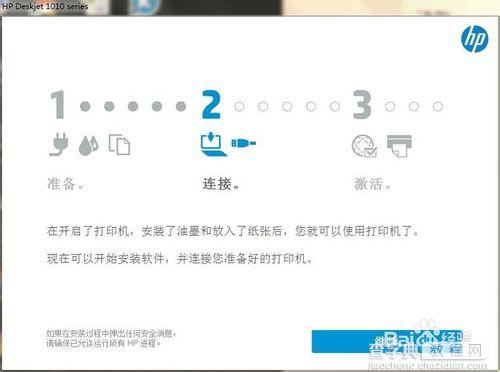
2、然后打开
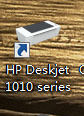
3、看到打印机助手
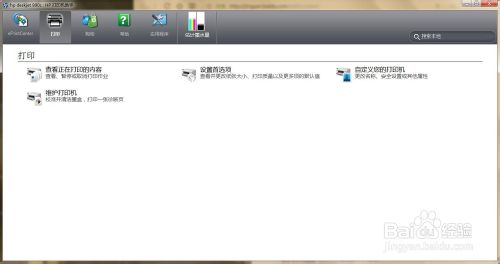
4、然后打开自定义。
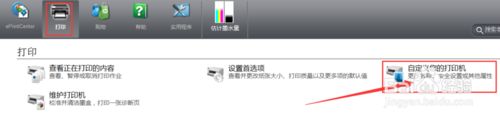
5、看到打印机属性。现在换成了hp deskjet 990c驱动 你不管它名字,我演示操作。以后也用到hp deskjet 990c 驱动。
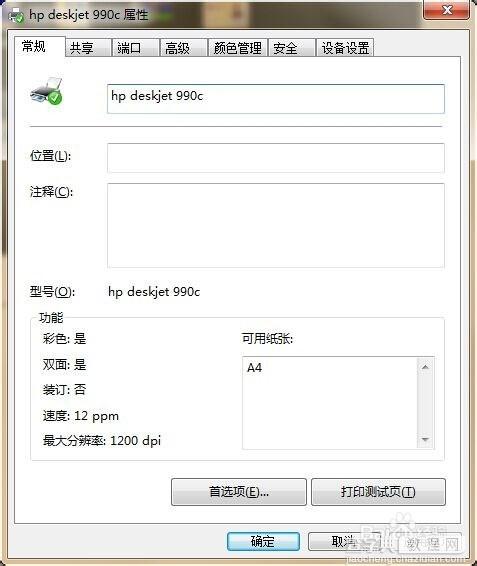
6、然后点击高级的新的驱动程序
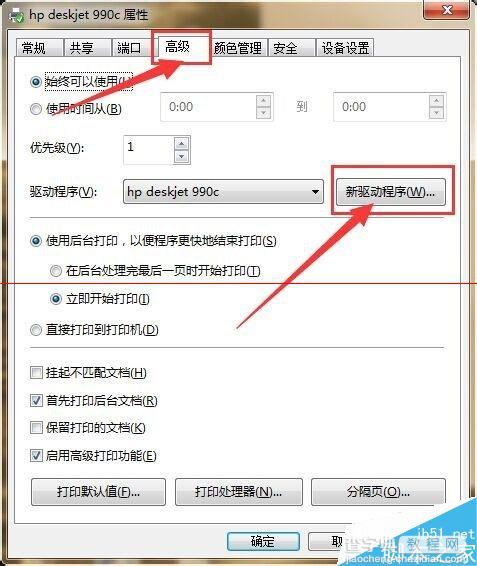
7、点击 windows update 等待5-15分钟
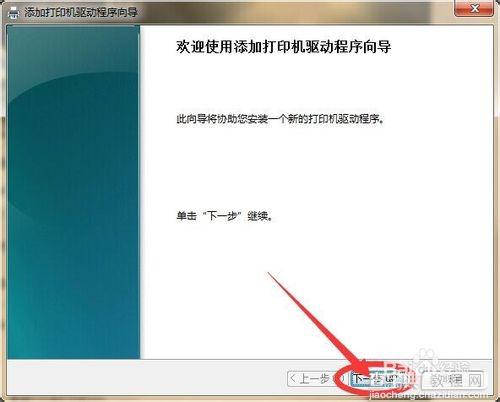
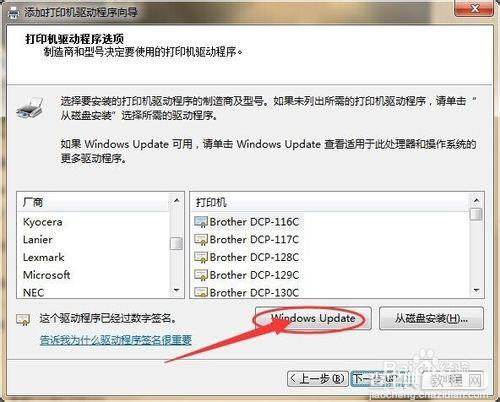
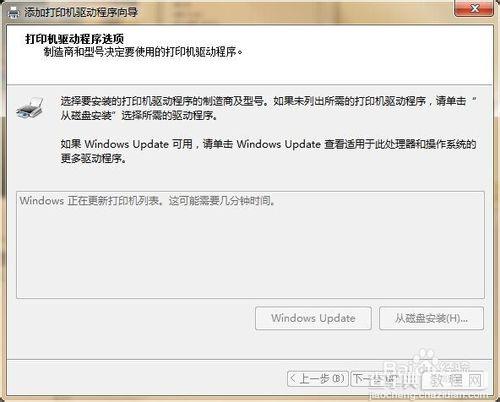
8、查找厂商hp,打印机hp deskjet 990c,下一步
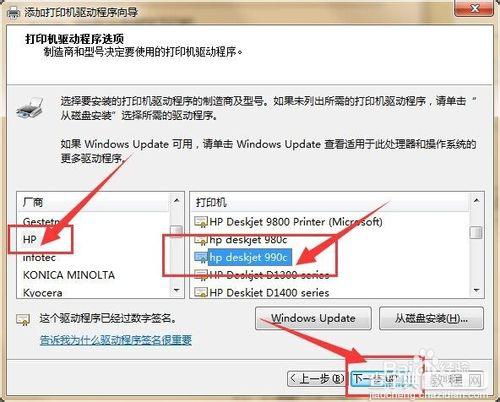
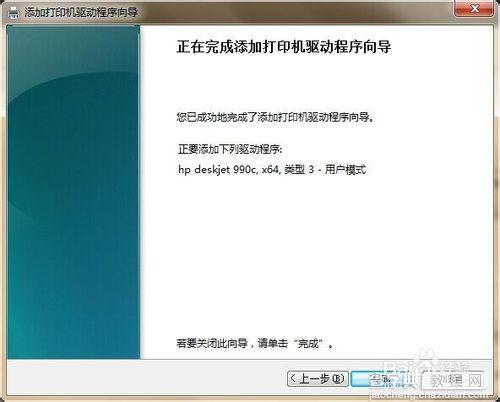
9、控制面板所有控制面板项设备和打印机,原来HP Deskjet 1010 series,现在hp deskjet 990c 你不管它名字。现在可用了
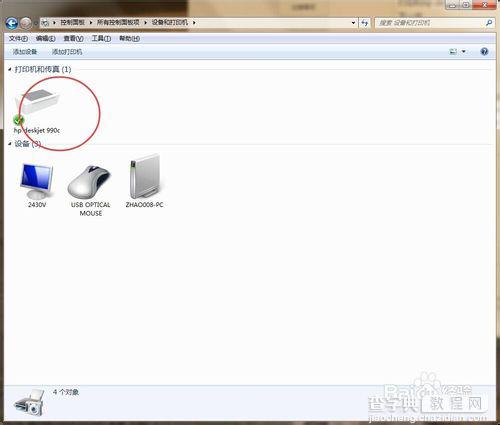
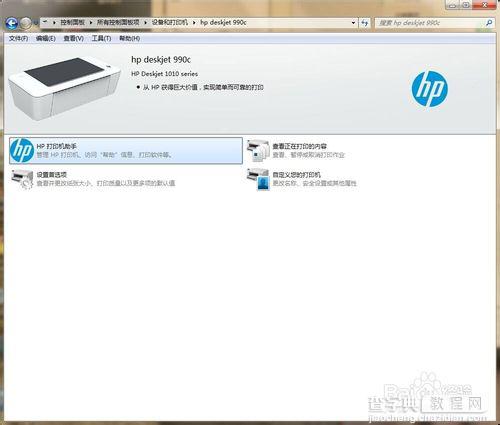
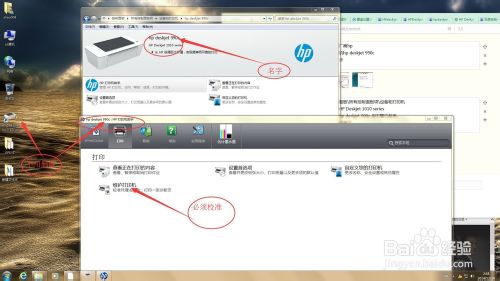
注意事项:
这个驱动,看不见墨水量。
【惠普HP Deskjet 1010 series无法打印的解决办法】相关文章:
